时间:2016-09-21 15:11:30 作者:yunchun 来源:系统之家 1. 扫描二维码随时看资讯 2. 请使用手机浏览器访问: https://m.xitongzhijia.net/xtjc/20160921/83891.html 手机查看 评论 反馈
Windows系统自带的防火墙功能作为保护电脑的一道屏障,一般情况下出于安全因素都会开启。但是,有的时候因工作需要网络数据的传输,因此我们要对电脑系统的防火墙进行关闭。那Win8如何关闭网络防火墙呢?接下来就和小编一起去看看Win8关闭网络防火墙的方法。
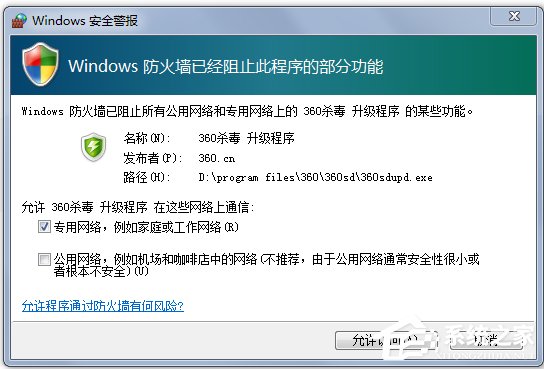
方法如下:
1、打开电脑的控制面板,在搜索哪里输入防火墙可以快速找到防火墙设置
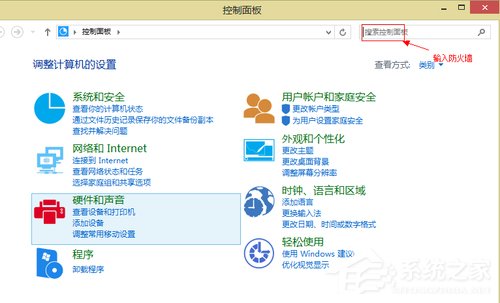
2、进入防火墙设置
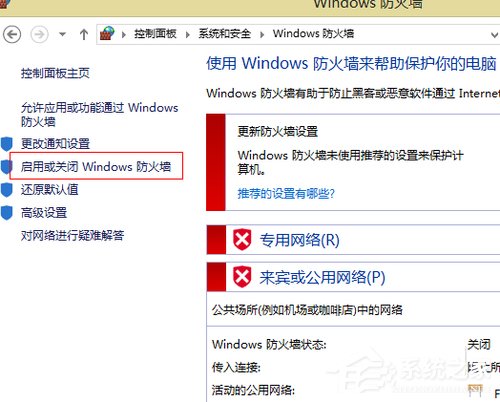
3、找到启用或者关闭windows防火墙
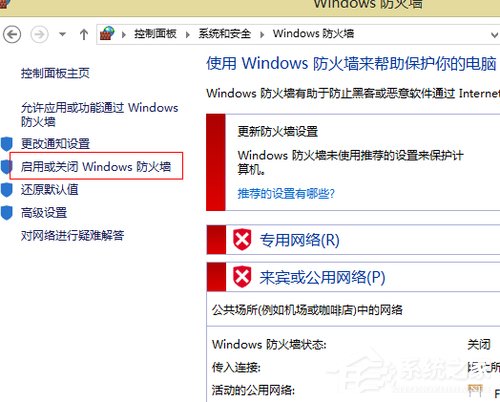
4、关闭公共网络和家庭网络的防火墙,最后点击确定
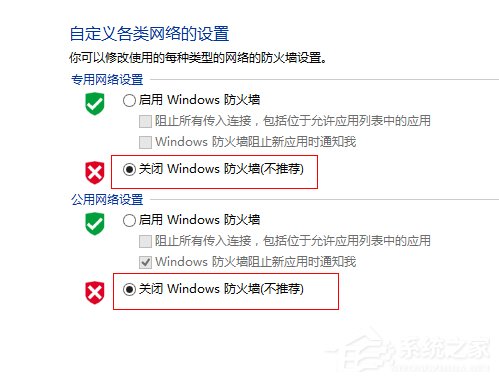
5、确认退出之后就关闭windows防火墙了,注意请不要安装其他防火墙软件。
以上也就是Win8关闭网络防火墙方法的内容了。网络防火墙本来对系统是其保护作用的,不过有的时候的确是很烦人的,如不需要防火墙的,可以将它关闭啊!不过还请你认真考虑一下啊!
发表评论
共0条
评论就这些咯,让大家也知道你的独特见解
立即评论以上留言仅代表用户个人观点,不代表系统之家立场